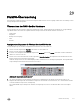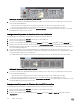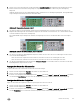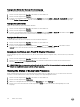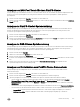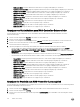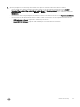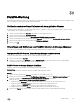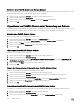Administrator Guide
Anzeigen von NAS-Pool-Trends für einen FluidFS-Cluster
Storage Manager zeigt Statistikdaten zum NAS-Pool für einen FluidFS-Cluster an, einschließlich der gesamten Kapazität, des nicht
genutzten reservierten Speicherplatzes, des nicht genutzten und nicht reservierten Speicherplatzes und des genutzten
Speicherplatzes.
1. Klicken Sie auf die Registerkarte Speicher, und wählen Sie einen FluidFS aus.
2. Klicken Sie auf die Registerkarte Dateisystem. Die NAS-Pool-Trends werden im rechten Fensterbereich im Abschnitt NAS-Pool-
Trends angezeigt.
Anzeigen der FluidFS-Cluster-Speichernutzung
Storage Manager zeigt ein Liniendiagramm an, das die Speichernutzung in einem bestimmten Zeitraum für einen FluidFS-Cluster
anzeigt, einschließlich der gesamten Kapazität, des nicht genutzten, reservierten Speicherplatzes, des nicht genutzten, nicht
reservierten Speicherplatzes und des genutzten Speicherplatzes.
1. Klicken Sie auf die Registerkarte Speicher, und wählen Sie einen FluidFS aus.
2. Klicken Sie auf die Registerkarte Dateisystem.
3. Klicken Sie im Navigationsbereich der Registerkarte Dateisystem auf die Registerkarte Trends. Das Diagramm zum Verlauf des
Storage-Verbrauchs des
FluidFS-Clusters wird angezeigt.
Anzeigen der NAS-Volume-Speichernutzung
Storage Manager zeigt ein Liniendiagramm an, das die Speichernutzung im Laufe der Zeit für ein bestimmtes NAS-Volume anzeigt,
einschließlich der NAS-Volume-Größe, des verwendeten Speicherplatzes, des Snapshot-Speicherplatzes, des nicht genutzten
reservierten Speicherplatzes und des nicht genutzten und nicht reservierten Speicherplatzes.
1. Klicken Sie auf die Ansicht Speicher.
2. Wählen Sie im Fensterbereich Speicher einen FluidFS-Cluster aus.
3. Klicken Sie auf die Registerkarte Dateisystem.
4. Erweitern Sie im Navigationsbereich der Registerkarte Dateisystem den Eintrag NAS-Volumes, und wählen Sie ein NAS-Volume
aus.
5. Klicken Sie im rechten Fensterbereich auf die Registerkarte Historische Speichernutzung. Das Diagramm mit der
Speichernutzung des NAS-Volumes wird angezeigt.
Anzeigen von Statistikdaten zum FluidFS-Cluster-Datenverkehr
Storage Manager zeigt Liniendiagramme an, die Statistikdaten über einen bestimmten Zeitraum für den FluidFS-Cluster-
Datenverkehr anzeigen.
1. Klicken Sie auf die Registerkarte Speicher, und wählen Sie einen FluidFS aus.
2. Klicken Sie auf die Registerkarte Leistung. Daraufhin wird das Diagramm mit Statistiken angezeigt.
3. (Optional) Kongurieren Sie die Anzeige nach Bedarf. Diese Optionen sind in der Online-Hilfe näher beschrieben.
• Um die Statistik eines anderen Zeitraums anzuzeigen, wählen Sie eine der folgenden Zeitraumoptionen aus: Letzter
TagLetzte 3 Tage, Letzte 5 Tage, Letzte Woche, Letzter Monat oder Benutzerdeniert. Wenn Sie die Option
Benutzerdeniert auswählen, geben Sie die Startzeit und Endzeit der anzuzeigenden Daten an, und klicken Sie dann auf
Aktualisieren.
• Um die Daten in einem einzigen Diagramm mit mehreren Y-Achsen zu kombinieren, klicken Sie auf Diagramme kombinieren.
• Um die Metriken für die darzustellenden Daten zu ändern, wählen Sie mindestens eine der folgenden Datenmetriken aus:
– Gesamt MB/s: Zeigt den gesamten Datenverkehr durch Lese- und Schreibvorgänge in Megabyte pro Sekunde an.
– SMB Schreiben MB/s: Zeigt den SMB-Datenverkehr durch Schreibvorgänge in Megabyte pro Sekunde an.
FluidFS-Überwachung
675